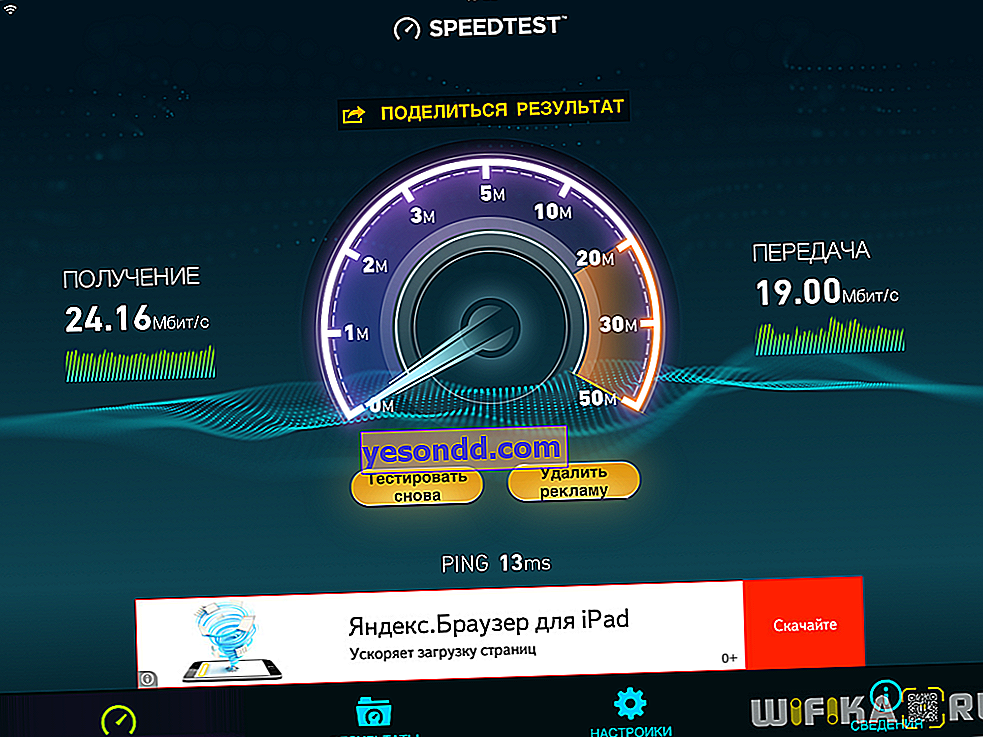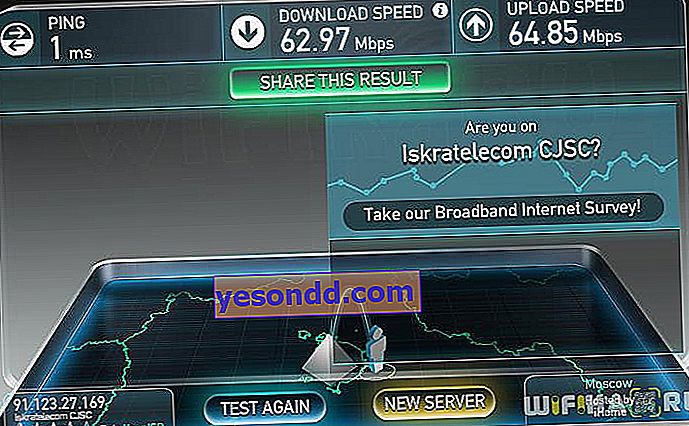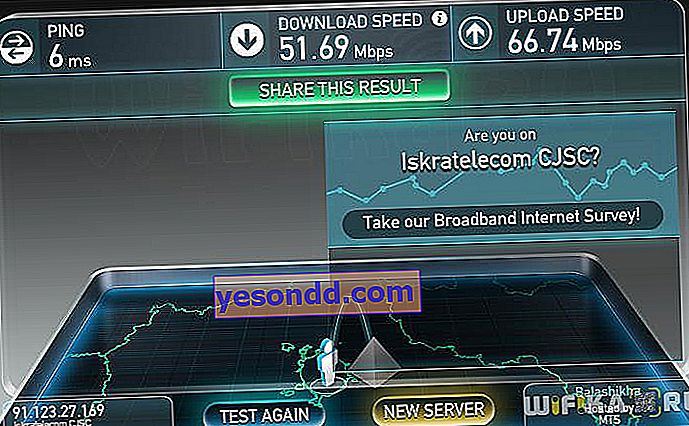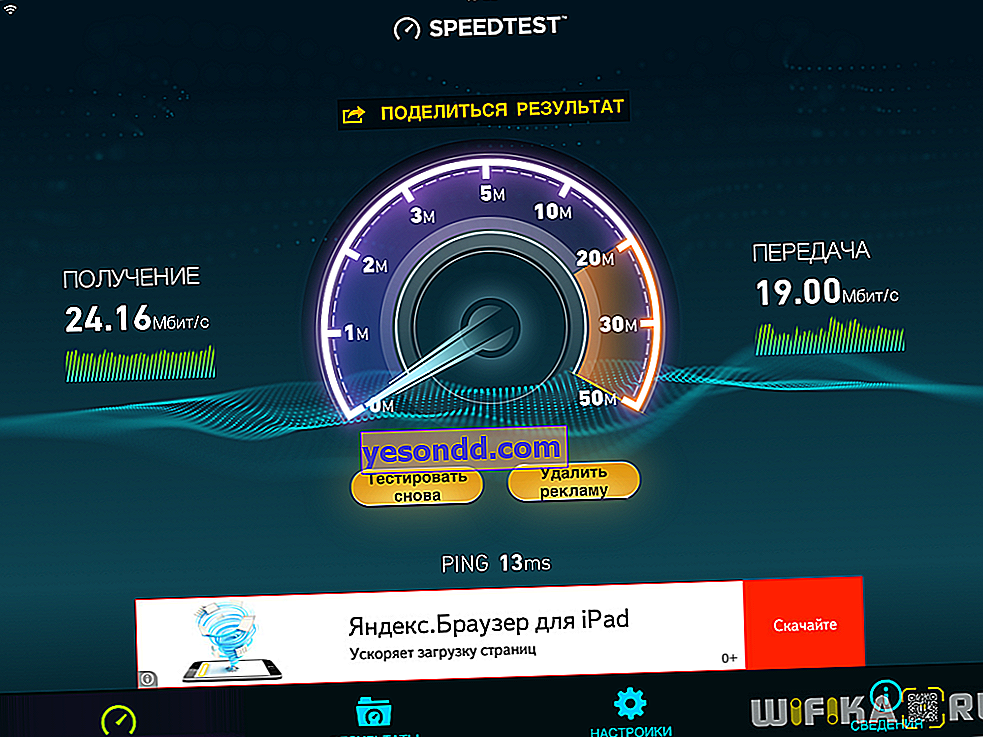Още едно малко, но много гордо устройство, без което не можете, ако искате да свържете настолния си компютър към безжичния интернет. WiFi адаптерът Xiaomi - наричан още Mi Portable - се конкурира с най-евтините устройства от този тип, като същевременно предоставя малко повече възможности от други.
Как изглежда wifi адаптерът на Xiaomi?
Xiaomi произвежда няколко модела wifi адаптери, характерната черта на които е наличието на вградена флаш памет с различни размери. Нашият тест се оказа най-бюджетният вариант, който закупихме в известен магазин.

Размерът му е малко по-голям от монета в рубла, така че няма да пречи на детайлите, стърчащи от USB порта на компютър или лаптоп. Нашето копие е марково бяло, въпреки че има цяла палитра в продажба.

Комплектът за доставка също е много бюджетен - малка торбичка за опаковка, щепсел за USB порт и ремък.

Адаптерът поддържа 2,4 GHz, Wi-Fi 802.11N, до 150 Mb / s - това е най-основното ниво, но ще бъде достатъчно за ежедневна работа с интернет.
Инсталация на Xiaomi WiFi адаптер и режим на гореща точка
За да използвам изцяло устройството, трябваше да направя малко работа за намиране на драйвери и софтуер. Това се дължи на факта, че Xiaomi Mi WiFi Adapter е направен изключително за вътрешния пазар и всички програми за него са на китайски. Но разбира се, квалифицираните програмисти вече са работили и са превели някои от тях на руски, други на английски. Събрах ги в отделен архив, който трябва да изтеглите от нашето хранилище и сега ще ви кажа как правилно да инсталирате цялата тази икономия.

На първо място, инсталирайте файла "1-miwifi_setup_2.3.759.exe" на вашия компютър - това е китайският оригинал на програмата с драйвери. След това копираме двата останали файла „MiWiFi.exe“ и „uninstall.exe“ и папката „kuaipan“ в папката, в която е инсталирана програмата - и заместваме оригиналите с тях. Те са преведени на заместители на обикновен език за стандартния пакет. Стартираме инсталираната програма MiWiFi - тя ще ви помоли да поставите адаптера в компютъра.

Свързваме адаптера към USB конектора на компютъра - той автоматично се разпознава и започва да работи в режим на точка за достъп, генерирайки мрежовия SSID и парола за връзка.

След свързване към тази точка на смартфона се отвори нов прозорец, информиращ за това, и числото "1" се появи в основния прозорец на програмата според броя на свързаните устройства.

Ако кликнете върху този номер, ще се отвори списък с връзки и възможността за тяхното управление - ограничете скоростта или ги забранете.

В главния прозорец на програмата има три елемента на главното меню - нека ги разгледаме по-отблизо. Първият извиква същия netlist, така че ще го пропуснем.
Второто е стартирането на облачната услуга Kuaipan, с която можете да обменяте файлове през интернет между джаджи и компютри.
Тук 105 концерта на облачно пространство за съхранение веднага са достъпни за изтегляне без регистрация.

Това по принцип е повече от достатъчно за ежедневните нужди, но дори е по-добре да си създадете акаунт, тогава пространството веднага ще се увеличи до 1 терабайт. За да направите това, отидете в менюто "Не влизам", раздел "Настройки за синхронизация".

След това можете или да влезете в съществуващия си акаунт в Xiaomi, или да се регистрирате директно в услугата Kuaipan.

След това програмата променя цвета на зелен - сега можете да качвате файлове тук и след това да ги изтегляте, когато влизате в услугата на друг компютър.

Ако програмата MiWiFi не е инсталирана на другия компютър, тогава можете да влезете в услугата през сайта kuaipan.cn - сайт на китайски език, чрез преводач на добавки в браузъра, който превеждаме на руски език. Тук или отново преминаваме през акаунта на Kuaipan, или подобно на мен избираме упълномощаване чрез Xiaomi в долната част на списъка.

Попадаме в нашия акаунт, където намираме изтеглените файлове. Можете веднага да ги изтриете, преименувате или споделите.

Третият елемент под формата на папка е обменът на файлове в домашната мрежа с помощта на флаш паметта, вградена в адаптера. Качете файла тук, след което той ще се появи в списъка.

Сега, за да го изтеглите от друг компютър, кликнете върху връзката "Как да отворите диск?" За достъп от компютър или лаптоп ще бъде издадена връзка към IP адреса. За изтегляне от смартфон или таблет - QR код. Според мен много готино решение за тези, които трябва да прехвърлят файлове чрез WiFi от един компютър на друг, но в същото време не могат да споделят папки на самите компютри.

WiFi адаптер Xiaomi или клиентски режим
Сега нека се опитаме да превключим Mi Pocket Adapter в режим на получаване на сигнал към компютъра от рутера. За да направите това, изберете "Client Mode" в менюто

След рестартиране изберете точката за достъп чрез стандартното приложение на Windows, свържете се и информацията се появява в прозореца на програмата.

Тестове за скорост на USB адаптер Xiaomi
По отношение на скоростта не очаквахме нищо особено - все пак устройството е бюджетно и техническите характеристики не блестят. Но в същото време адаптерът се справя перфектно със задачите си и изненадващо не пропилява интернет скоростта.
- Скорост на интернет, когато е свързан с рутер Xiaomi Mini чрез кабел
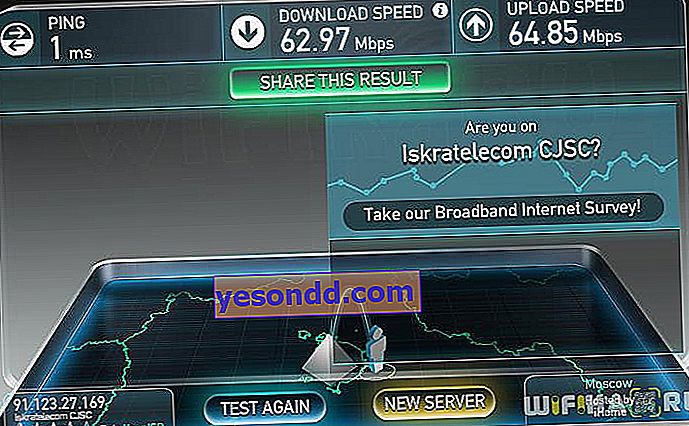
- Интернет от рутер чрез преносим адаптер Xiaomi Mi
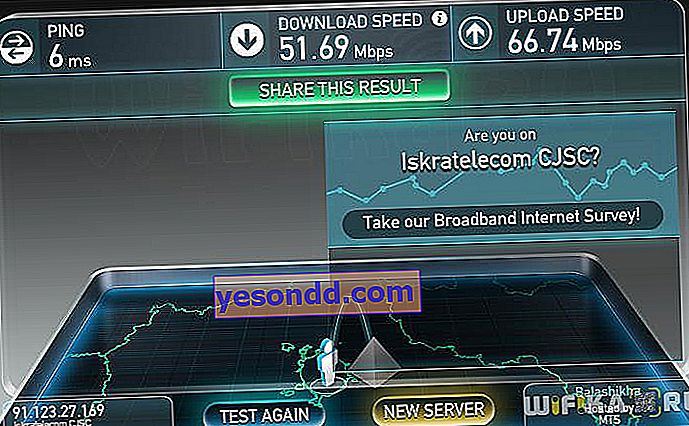
- Скорост на режим на точка за достъп